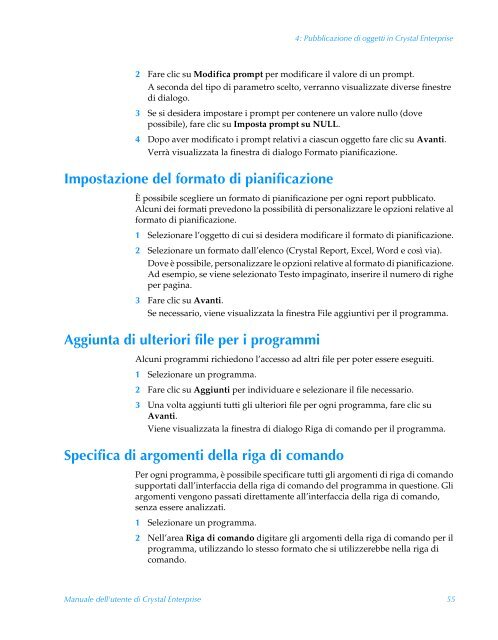Manuale dell'utente di Crystal Enterprise
Manuale dell'utente di Crystal Enterprise
Manuale dell'utente di Crystal Enterprise
Create successful ePaper yourself
Turn your PDF publications into a flip-book with our unique Google optimized e-Paper software.
4: Pubblicazione <strong>di</strong> oggetti in <strong>Crystal</strong> <strong>Enterprise</strong><br />
2 Fare clic su Mo<strong>di</strong>fica prompt per mo<strong>di</strong>ficare il valore <strong>di</strong> un prompt.<br />
A seconda del tipo <strong>di</strong> parametro scelto, verranno visualizzate <strong>di</strong>verse finestre<br />
<strong>di</strong> <strong>di</strong>alogo.<br />
3 Se si desidera impostare i prompt per contenere un valore nullo (dove<br />
possibile), fare clic su Imposta prompt su NULL.<br />
4 Dopo aver mo<strong>di</strong>ficato i prompt relativi a ciascun oggetto fare clic su Avanti.<br />
Verrà visualizzata la finestra <strong>di</strong> <strong>di</strong>alogo Formato pianificazione.<br />
Impostazione del formato <strong>di</strong> pianificazione<br />
È possibile scegliere un formato <strong>di</strong> pianificazione per ogni report pubblicato.<br />
Alcuni dei formati prevedono la possibilità <strong>di</strong> personalizzare le opzioni relative al<br />
formato <strong>di</strong> pianificazione.<br />
1 Selezionare l’oggetto <strong>di</strong> cui si desidera mo<strong>di</strong>ficare il formato <strong>di</strong> pianificazione.<br />
2 Selezionare un formato dall’elenco (<strong>Crystal</strong> Report, Excel, Word e così via).<br />
Dove è possibile, personalizzare le opzioni relative al formato <strong>di</strong> pianificazione.<br />
Ad esempio, se viene selezionato Testo impaginato, inserire il numero <strong>di</strong> righe<br />
per pagina.<br />
3 Fare clic su Avanti.<br />
Se necessario, viene visualizzata la finestra File aggiuntivi per il programma.<br />
Aggiunta <strong>di</strong> ulteriori file per i programmi<br />
Alcuni programmi richiedono l’accesso ad altri file per poter essere eseguiti.<br />
1 Selezionare un programma.<br />
2 Fare clic su Aggiunti per in<strong>di</strong>viduare e selezionare il file necessario.<br />
3 Una volta aggiunti tutti gli ulteriori file per ogni programma, fare clic su<br />
Avanti.<br />
Viene visualizzata la finestra <strong>di</strong> <strong>di</strong>alogo Riga <strong>di</strong> comando per il programma.<br />
Specifica <strong>di</strong> argomenti della riga <strong>di</strong> comando<br />
Per ogni programma, è possibile specificare tutti gli argomenti <strong>di</strong> riga <strong>di</strong> comando<br />
supportati dall’interfaccia della riga <strong>di</strong> comando del programma in questione. Gli<br />
argomenti vengono passati <strong>di</strong>rettamente all’interfaccia della riga <strong>di</strong> comando,<br />
senza essere analizzati.<br />
1 Selezionare un programma.<br />
2 Nell’area Riga <strong>di</strong> comando <strong>di</strong>gitare gli argomenti della riga <strong>di</strong> comando per il<br />
programma, utilizzando lo stesso formato che si utilizzerebbe nella riga <strong>di</strong><br />
comando.<br />
<strong>Manuale</strong> <strong>dell'utente</strong> <strong>di</strong> <strong>Crystal</strong> <strong>Enterprise</strong> 55